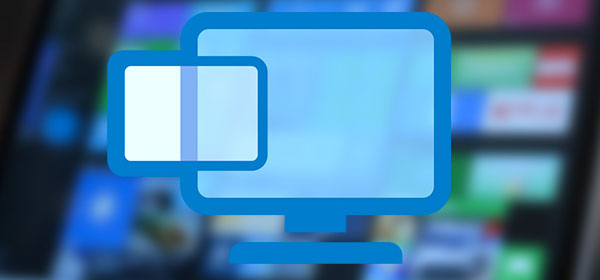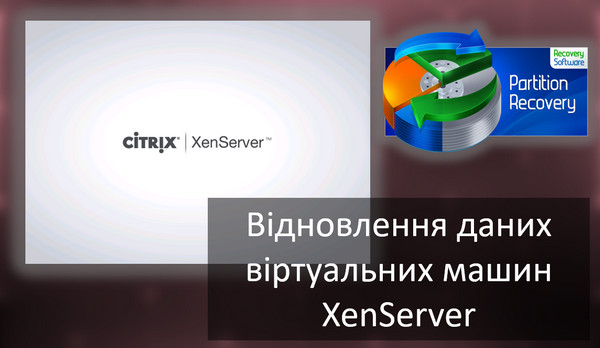Як відновити видалений розділ диска? Якщо ми помилково видалили на диску розділи операційної системи, розділи користувача, можливо, навіть стерли весь диск, все це можна відновити. Як альтернатива або в крайньому випадку можна вдатися до відновлення даних з видалених розділів. Розглянемо докладно ці питання.

Зміст
- Як відновити видалений розділ диска
- Як відновити дані з видаленого розділу диска
- Відновлення Recovery-розділу на OEM-пристроях
Як відновити видалений розділ диска
Отже, як відновити видалений диск комп’ютера? Це може бути розділ внутрішнього жорсткого диска, на якому розміщена Windows, або містяться наші дані користувача. І це може бути розділ на зовнішньому знімному пристрої інформації.
Відновити розділ можна за допомогою програм для керування дисковим простором – менеджерів дисків. Власне, за допомогою їх, у частині випадків, розділ, який потрібно відновити, і був видалений. Але це мають бути функціональні програми, які передбачають операцію відновлення розділів без втрати даних.
Така операція є серед функціоналу програм, наприклад, Acronis Disk Director, AOMEI Partition Assistant, MiniTool Partition Wizard. Але лише в їх платних версіях.
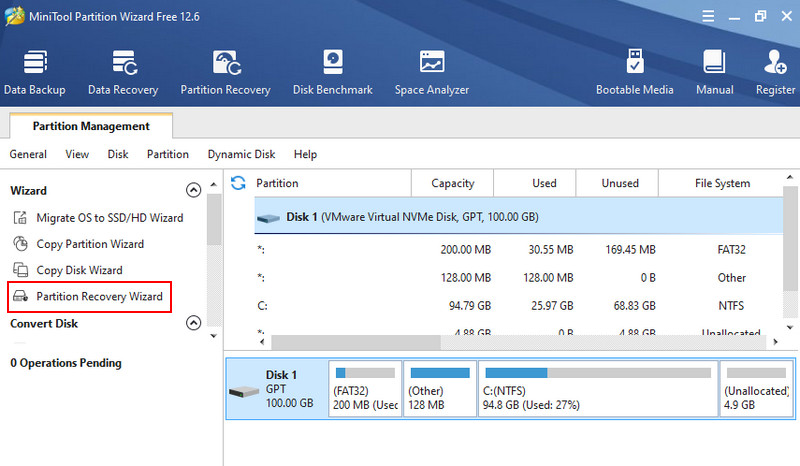
Ці програми встановлюються у Windows і, відповідно, несуть у собі рішення щодо відновлення несистемних розділів диска та знімних пристроїв інформації. Елементарний приклад: коли користувач випадково видалив диск D. А як відновити диск С чи інший прихований розділ, який забезпечує роботу Windows? І що робити, якщо ви видалили всі розділи жорсткого диска?
Функціональні менеджери дисків передбачають створення завантажувальної флешки для автономної роботи з дисковим простором, поза середовищем операційної системи. Така флешка буде рішенням, як відновити системний розділ жорсткого диска. Необхідно завантажитись з такої флешки та відновити всі видалені розділи.
Платним менеджерам дисків є безкоштовна альтернатива – завантажувальна флешка LiveDisk, створена засобами програми AOMEI PE Builder.
Давайте розглянемо, як за допомогою такого LiveDisk виконати відновлення розділів жорсткого диска без втрати даних.
Завантажуємо програму AOMEI PE Builder. Встановлюємо. Запускаємо. Тиснемо «Next».
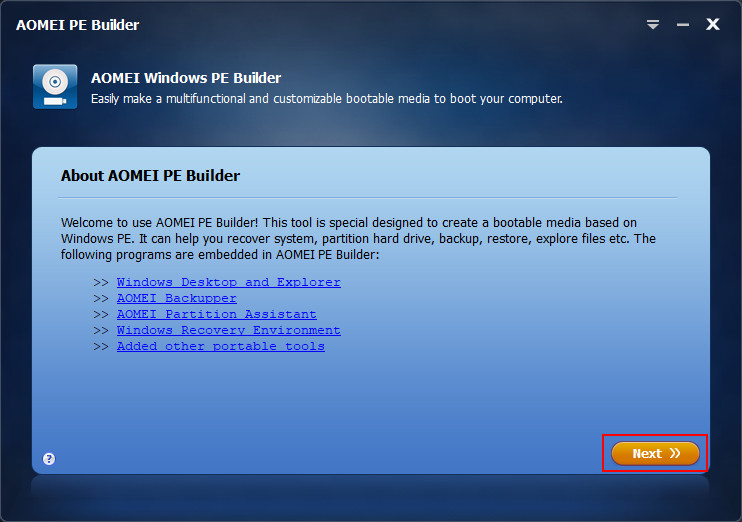
Обираємо створення 64-бітної версії WinPE.
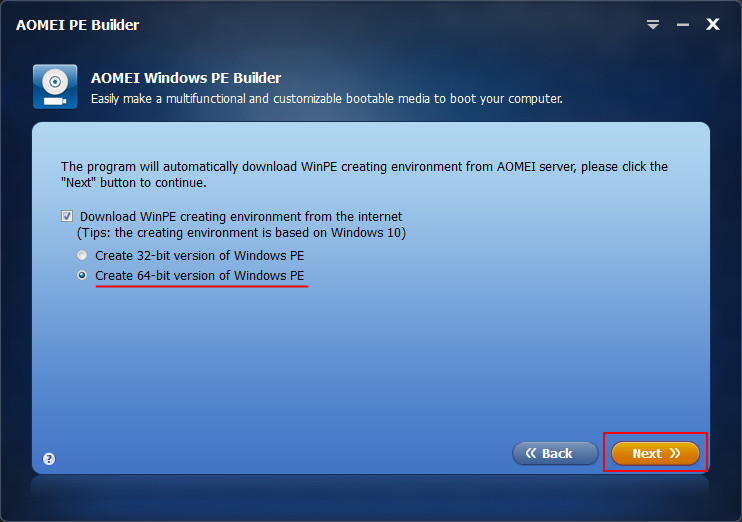
LiveDisk, що створюється програмою, крім основних програм AOMEI, може містити додаткові програми для різних цілей. Для відновлення розділів вони не потрібні, тому в нашому випадку ми прибираємо їх.
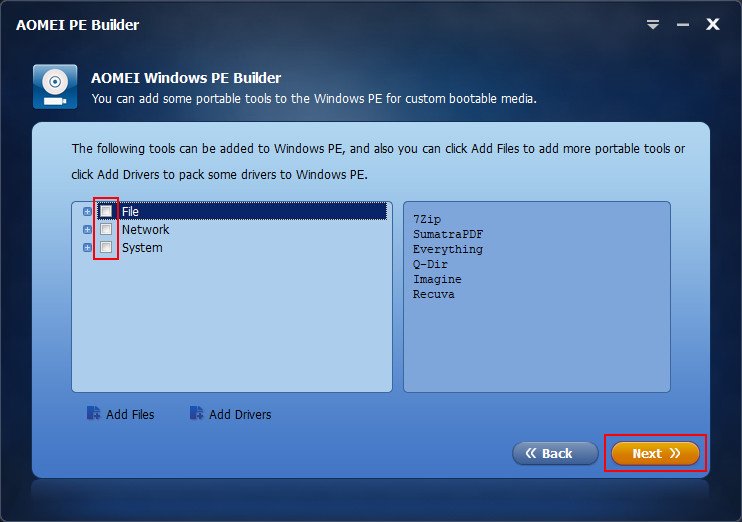
І записуємо LiveDisk на флешку.
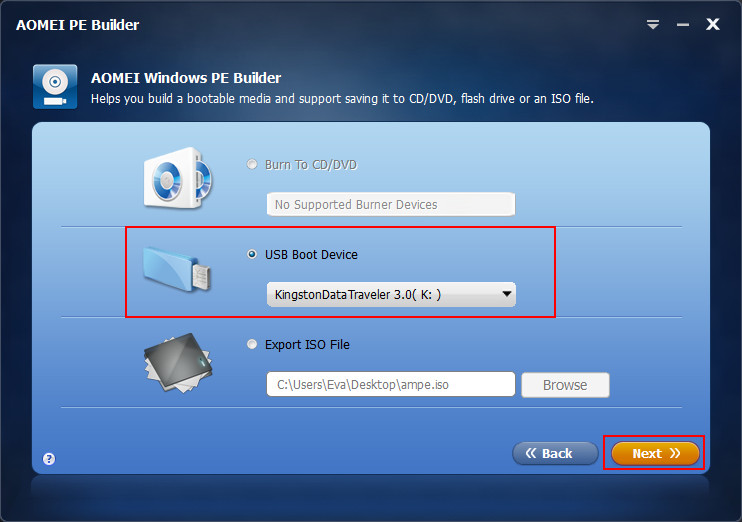
Завантажуємо комп’ютер, де потрібно відновити розділ, із цієї флешки. У середовищі WinPE запускаємо програму AOMEI Partition Assistant. Тиснемо «Partition Recovery Wizard».
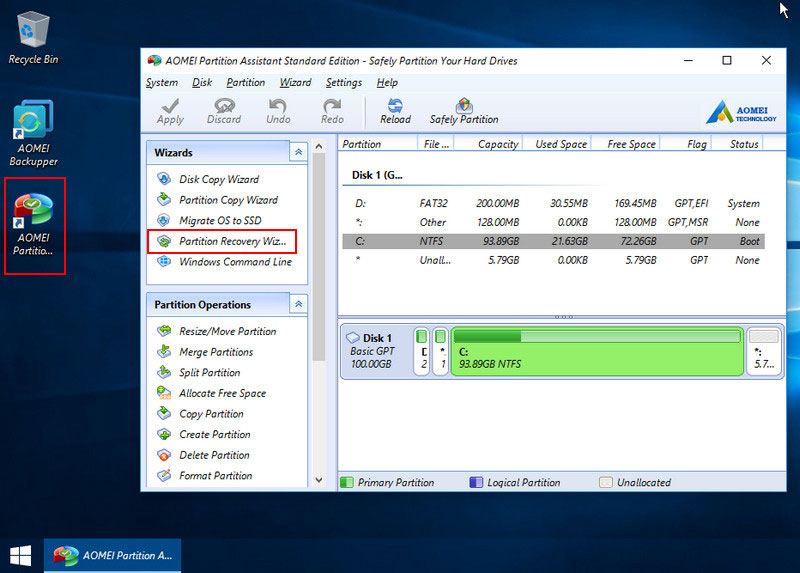
Зазначаємо диск, на якому потрібно відновити розділ.
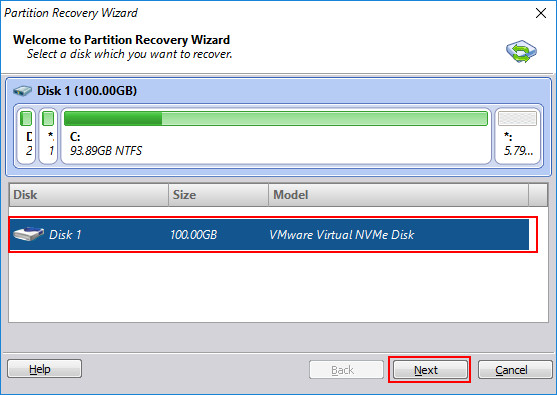
Далі нам пропонуються два типи пошуку розділів щодо відновлення. Перший – швидкий пошук “Fast Search”, підходить для випадків нещодавнього видалення. Другий – «Full Search», повний пошук, підходить для випадків, коли розділи видалені давно. У будь-якому випадку можна спочатку вибрати перший швидкий пошук, а потім, якщо що, скористатися повним пошуком.
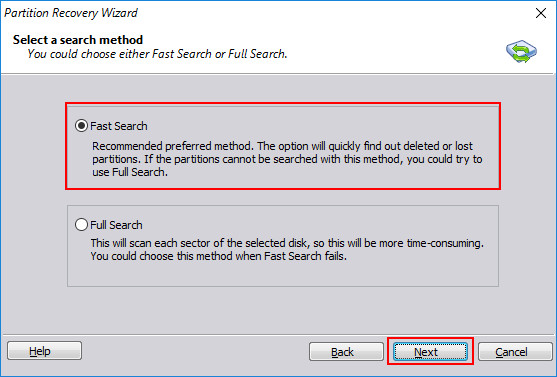
У результатах пошуку нам буде запропоновано розділи для відновлення. Якщо їх кілька, орієнтуватися можна за обсягом. При позначці розділу галочкою він з’явиться з позначкою + на карті диска. З’явиться на своєму місці, яке він займав до вилучення.
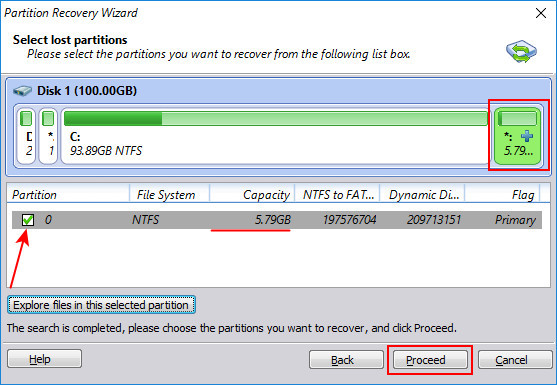
Якщо відновити потрібно кілька розділів, відзначаємо всі їх галочкою. І тиснемо «Proceed».
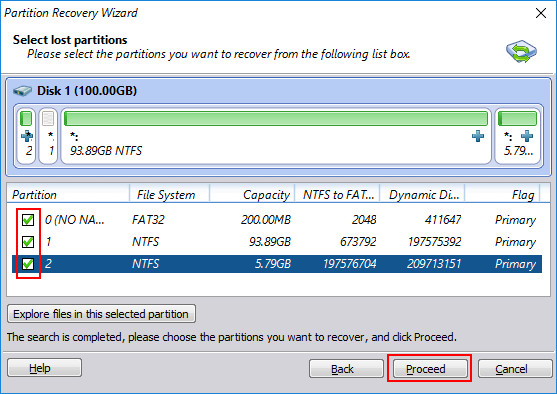
Тиснемо «Finish».
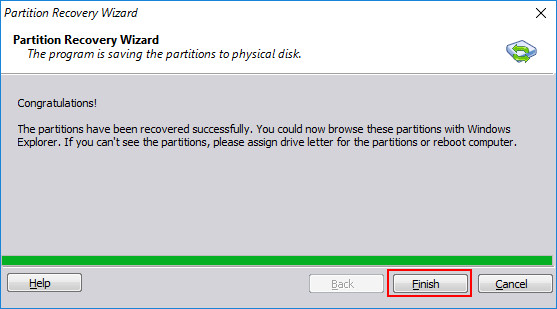
І перевіряємо відновлені розділи на карті дисків у головному вікні програми.
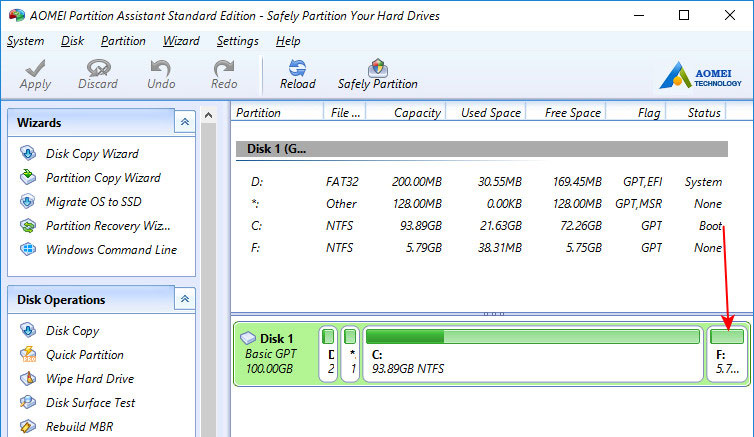
Проте відновлення видаленого розділу не завжди можливе. Це випадки, коли з урахуванням вільного обсягу, утвореного після видалення розділу, було сформовано інший розділ чи кілька розділів. Або коли весь диск зазнав перерозмітки. У такому разі можна відновити потрібні дані, які зберігалися на видаленому розділі.
Не завжди є сенс відновлювати розділ. Якщо видалено звичайний розділ користувача, можемо відновити його дані. І потім створити на місці видаленого розділу новий. Це робиться дуже просто засобами штатного керування дисками Windows.
Тиснемо клавіші Win+X, в меню за цими клавішами буде відсилання на керування дисками Windows. На місці видаленого розділу тиснемо «Створити простий том» і слідуємо майстру створення нового розділу.
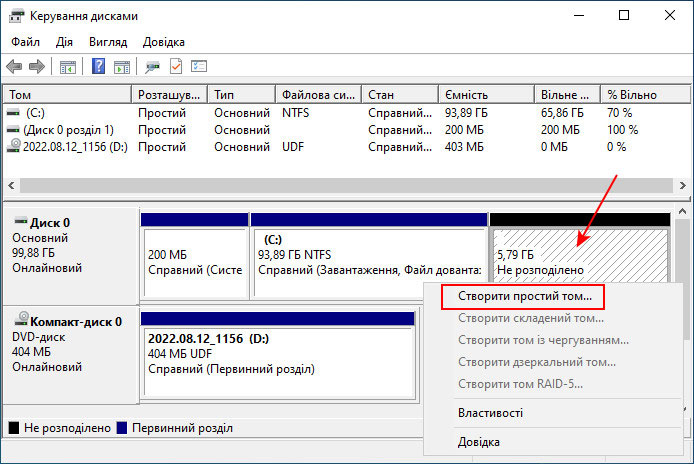
А як відновити дані видаленого розділу?
Як відновити дані з видаленого розділу диска
Щоб відновити данні з видаленого розділу, потрібна – RS Partition Recovery.
Завантажуємо та встановлюємо програму RS Partition Recovery.

Універсальне рішення для відновлення даних
Слідуємо майстру відновлення даних.
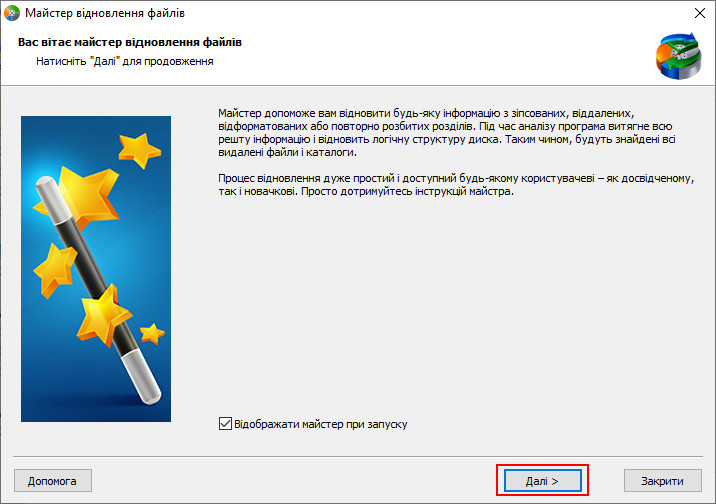
Обираємо нерозподілену область, з якої потрібно відновити дані. Таких областей може бути кілька, орієнтуємося на розмір, що залишився після видалення розділу (або кількох розділів). Якщо на базі дистанційного розділу вже створено новий розділ, вибираємо його. Якщо створено кілька розділів, вибираємо їх по черзі.
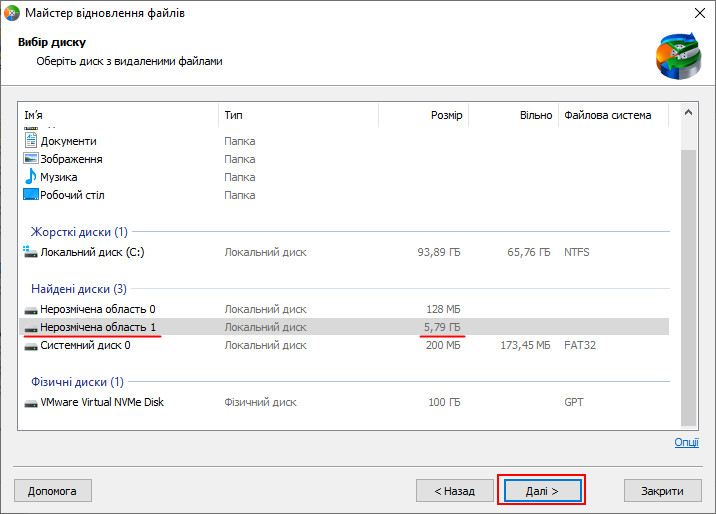
Програма передбачає два режими пошуку даних – швидке сканування та повний аналіз.
Перший режим використовується при звичайному видаленні даних. Другий ефективніший, але й триваліший за часом. Він використовується в складних ситуаціях як: видалення розділу, його форматування, очищення диска від розмітки, якщо з моменту видалення даних пройшло багато часу. Відповідно, у нашій ситуації з видаленим розділом нам буде доступний лише цей режим.
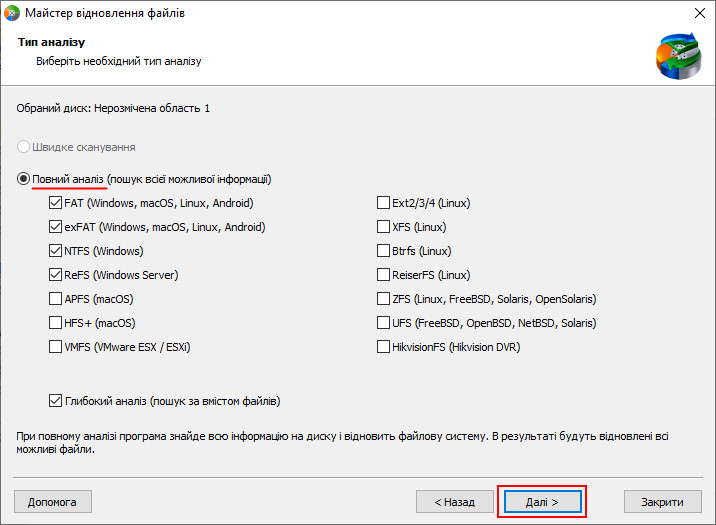
У результатах пошуку програма відобразить видалений розділ (або кілька таких). Відкриваємо її, шукаємо там потрібні дані. Позначаємо їх клацанням миші та тиснемо кнопку «Відновити».
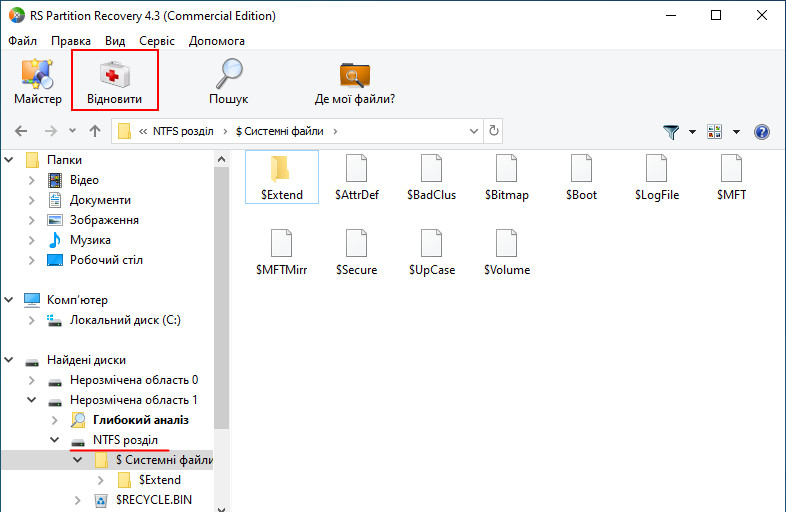
Вибираємо спосіб відновлення з числа пропонованих.
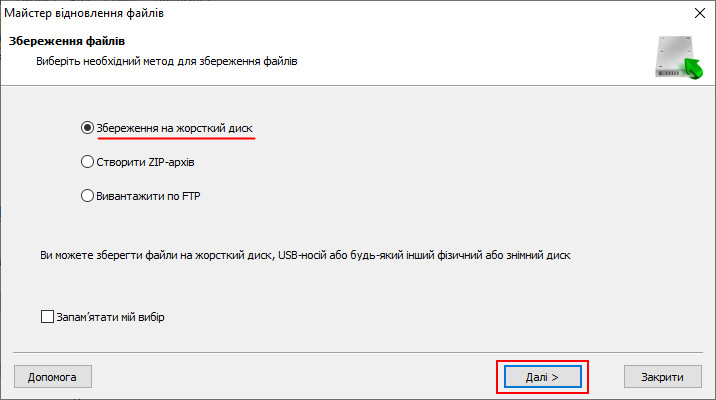
Вказуємо шлях збереження. І цим шляхом отримуємо свої дані.
Відновлення Recovery-розділу на OEM-пристроях
В окремих випадках може знадобитися відновлення Recovery-розділу на OEM-пристрої – ноутбуці, моноблоці, ПК із встановленим заводським Windows. Recovery-розділ служить сховищем вихідного OEM-образу Windows з драйверами та фірмовими програмами виробника пристрою. Без цього розділу неможлива робота фірмового механізму відкату операційної системи до вихідних налаштувань.
Якщо менеджеру дисків не вдалося виконати відновлення розділів на диску, де є Recovery-розділ, тут допоможе лише вдалий випадок. Можна пошукати бекап-образи вихідного стану жорсткого диска для моделі OEM-пристрою.
Такі образи містять вихідну розмітку диска, включаючи Recovery-розділ з OEM-образом Windows. І містять Windows у її дефолтному стані.
Постачаються образи у форматах файлів тих чи інших бекап-програм, за допомогою яких ці образи необхідно відновити на диску свого пристрою. Після такого відновлення ми отримаємо жорсткий диск у його первинному стані. Відповідно, перед відновленням необхідно зберегти дані Windows і свої власні.